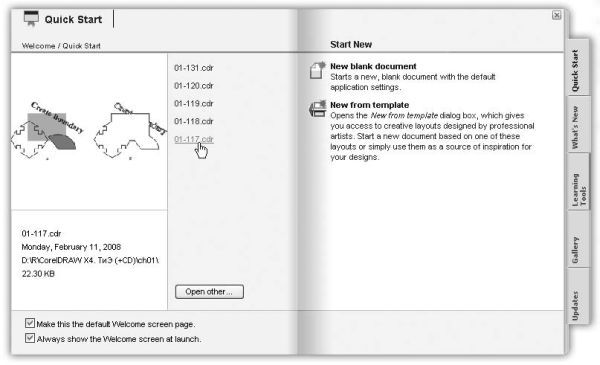
Рис. 3.23. Экран приветствия CorelDRAW X4, закладка Quick Start (Быстрый старт)
Закладка Quick Start (Быстрый старт) содержит список последних документов, которые были открыты в программе, а также кнопку Open other (Открыть другой), позволяющую открыть любой ранее созданный документ. Кроме того, здесь присутствуют команды New blank document (Создать пустой документ) и New from template (Создать из шаблона).
В нижней части экрана приветствия находятся два флажка:
□ Make this the default Welcom screen page (Сделать эту страницу экрана приветствия открываемой по умолчанию) – если установить этот флажок на определенной закладке, то именно на ней будет открываться экран приветствия;
□ Always show the Welcom screen at launch (Всегда показывать экран приветствия при запуске) – при его установке после запуска программы CorelDRAW всегда будет отображаться экран приветствия.
CorelTUTOR
Эта команда вызывает закладку Learning Tools (Обучающие инструменты) экрана приветствия с набором уроков работы в программе CorelDRAW. Каждый урок представляет собой небольшой документ в формате PDF.
Insights from the Experts (Консультации с экспертами)
С помощью этой команды можно вызвать закладку Learning Tools (Обучающие инструменты) экрана приветствия с набором статей в PDF-формате, написанных экспертами, которые используют программу CorelDRAW в своей повседневной работе.
Hints (Подсказки)
При выборе данного пункта меню открывается пристыковываемое окно Hints (Подсказки) (см. рис. 2.1), в котором отображаются подсказки о работе с текущими инструментами.
What\'s New? (Что нового?)
С помощью данной команды можно получить краткое описание нововведений последней версии CorelDRAW. Соответствующие ссылки вы найдете на закладке What\'s New (Что нового) экрана приветствия.
Highlight What\'s New (Подсветка нововведений)
Позволяет выделить цветом пункты меню и инструменты, появившиеся в CorelDRAW по сравнению с предыдущими версиями программы (с 9 по X3).
Чтобы нововведения подсвечивались в интерфейсе программы (оранжевым цветом), выполните команду Help ► Highlight What\'s New (Справка ► Подсветка нововведений) и выберите подходящий вариант.
Working with Office (Работа с Office)
Открывает раздел справочной системы, содержащий подробную информацию о возможностях CorelDRAW X4 по совместной работе с пакетом Microsoft Office.
About CorelDRAW (О CorelDRAW)
Информация о версии программы, серийный номер, лицензионное соглашение и т. д. Наибольший интерес представляет кнопка System Info (Информация о системе). При ее нажатии открывается специальное окно, в котором отображаются сведения о вашем компьютере, мониторе, подключенных принтерах, а также о программных модулях CorelDRAW и операционной системе.
Corel Support (Техническая поддержка Corel)
Открывает HTML-страницу с кратким описанием форм технической поддержки, предоставляемых корпорацией Corel. Здесь же находится ссылка на страницу технической поддержки.
Registration (Регистрация)
Вызывает окно мастера, позволяющего зарегистрировать программу, чтобы получить доступ к клипартам и фотографиям с высоким разрешением.
Updates (Обновления)
Выбрав этот пункт меню, вы увидите закладку Updates (Обновления) экрана приветствия со ссылками на сайты, где можно найти свежую информацию о программе и ее использовании.
Глава 4 Панель инструментов
Инструменты – важнейшая часть интерфейса CorelDRAW. Что бы вы ни делали в окне документа, вы делаете это с помощью какого-либо инструмента. При этом контекстно зависимая панель свойств инструмента (обычно она расположена в верхней части окна программы, под стандартной панелью) изменяет вид в зависимости от того, какой инструмент выбран и какой объект выделен. В строке состояния отображается информация о дополнительных возможностях текущего активного инструмента.
Все инструменты CorelDRAW собраны на панели инструментов (Toolbox) (рис. 4.1).

Рис. 4.1. Панель графики CorelDRAW
Как видите, многие однотипные инструменты собраны в группы и занимают на панели одну позицию. Чтобы увидеть все инструменты группы и выбрать из них нужный, щелкните на соответствующем месте панели инструментов и некоторое время не отпускайте кнопку мыши. Каждую группу можно превратить в отдельную плавающую панель, перетащив ее за заголовок (пунктирную полоску в верхней части группы) на свободное место в окне.
Если вы часто пользуетесь инструментами какой-либо группы, но не хотите, чтобы мини-панель с ними постоянно "плавала" в окне, дважды щелкните на ее заголовке, и она займет свободное место рядом с основной панелью инструментов.
Рассмотрим инструменты по отдельности.
Инструмент Pick (Выбор)
Главный инструмент программы. Он расположен в верхней части панели графики. При выборе этого инструмента указатель мыши приобретает вид черной стрелки.
Основная его функция – выделение и преобразование объектов. Иногда Pick (Выбор) используют для преобразования узлов векторных фигур и кадрирования.
Выделение объектов
Выделять объекты можно двумя способами: щелкая на них или обводя их рамкой выделения.
В первом случае для выделения нескольких объектов нужно удерживать нажатой клавишу Shift. Если при нажатой клавише Shift щелкнуть на уже выделенном объекте, выделение этого объекта отменяется. Щелчок при нажатой клавише Ctrl на объекте, входящем в группу, позволяет выделить элемент группы, не разгруппировывая ее.
Во втором случае вы можете одновременно выделить несколько объектов, расположенных в одной области окна документа. Для этого нажмите левую кнопку мыши и, не отпуская ее, отведите указатель в другую точку экрана. Появится синий пунктирный прямоугольник, называемый рамкой выделения. Отпустите кнопку мыши. Все объекты, которые полностью попали в рамку, окажутся выделенными. Если какая-нибудь часть документа осталась невыделенной, это могло произойти по следующим причинам:
□ объект частично не поместился в рамке выделения;
□ объект заблокирован командой Arrange ► Lock Object (Расположение ► Заблокировать объект);
□ объект находится на заблокированном слое.
Есть еще один очень удобный способ выделения – использование клавиши Tab. Ее нажатие позволяет выделять объекты от верхнего (в расположении по планам) до нижнего и далее по кругу. Комбинация Shift+Tab выделяет объекты от нижнего до верхнего плана.
Отменить выделение можно щелчком на свободном месте в окне документа или нажатием клавиши Esc.
Преобразование объектов
Простейший вид преобразования – это перемещение объекта. Для этого достаточно щелкнуть на нем левой кнопкой мыши и, не отпуская ее, переместить указатель в другое место – объект последует за указателем. Если при этом удерживать клавишу Ctrl, то перемещение будет происходить только вдоль горизонтали или вертикали.
Но перемещение – не единственный вид преобразования, выполняемый с помощью инструмента Pick (Выбор).
Выделенный объект или несколько объектов окружены черными маркерами (рис. 4.2). Крестик обозначает геометрический центр выделения.
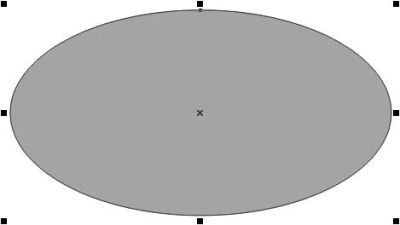
Рис. 4.2. Маркеры вокруг выделенного объекта
Если потянуть за один из этих маркеров, объект будет увеличиваться или уменьшаться. Угловые маркеры позволяют изменять размеры, сохраняя пропорции объекта, боковые изменяют ширину, верхний и нижний – высоту объекта.
При растяжении (сжатии) можно использовать специальные клавиши:
□ Shift – преобразование происходит относительно центра объекта;
□ Ctrl – увеличение размеров происходит только на кратные величины: в два, три, четыре раза и т. п.
Повторный щелчок на выделенном объекте (или объектах) приводит к тому, что маркеры изменяют свой вид (рис. 4.3).